Photoshop給江畔小鎮(zhèn)添加絢麗的朝霞色
時(shí)間:2024-02-06 06:45作者:下載吧人氣:28

本教程介紹朝霞色的處理方法。大致過程:先根據(jù)素材圖片的色調(diào)構(gòu)成選擇較快的方法添加暖色,然后再慢慢調(diào)整色彩層次和光感。調(diào)出較為真實(shí)的霞光出來。
原圖

<點(diǎn)小圖查看大圖>
最終效果

<點(diǎn)小圖查看大圖>
1、打開原圖素材,創(chuàng)建漸變映射調(diào)整圖層,顏色設(shè)置如圖1,確定后把圖層混合模式改為“強(qiáng)光”,不透明度改為:40%,效果如圖2。
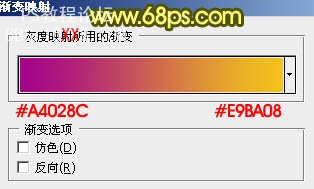
<圖1>

<圖2>
2、創(chuàng)建漸變映射調(diào)整圖層,顏色設(shè)置如圖3,確定后把圖層混合模式改為“濾色”,不透明度改為:50%,效果如圖4。
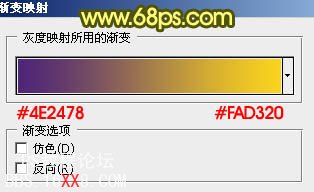
<圖3>

<圖4>
3、把背景圖層復(fù)制一層,按Ctrl + Shift + ] 置頂,圖層不透明度改為:20%,效果如下圖。

<圖5>
4、把當(dāng)前圖層復(fù)制一層,圖層混合模式改為“柔光”,加上圖層蒙版,用黑色畫筆把天空部分擦出來,不透明度改為:50%,效果如下圖。

<圖6>
5、創(chuàng)建曲線調(diào)整圖層,對(duì)紅、綠、藍(lán)進(jìn)行調(diào)整,參數(shù)設(shè)置如圖7 - 9,效果如圖10。
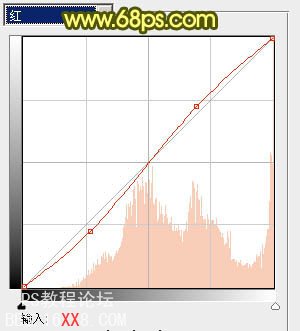
<圖7>
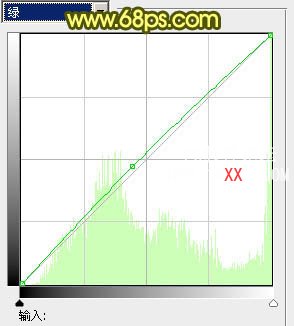
<圖8>
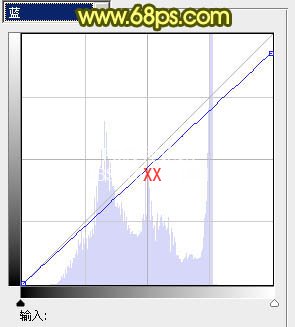
<圖9>

<圖10>
6、按Ctrl + J 把當(dāng)前曲線調(diào)整圖層復(fù)制一層,不透明度改為:40%,效果如下圖。

<圖11>
7、創(chuàng)建漸變映射調(diào)整圖層,顏色設(shè)置如圖12,確定后把圖層混合模式改為“柔光”,不透明度改為:20%,效果如圖13。
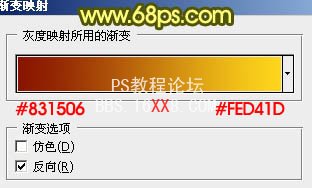
<圖12>

<圖13>
8、創(chuàng)建可選顏色調(diào)整圖層,對(duì)紅,黃進(jìn)行調(diào)整,參數(shù)設(shè)置如圖14,15,效果如圖16。
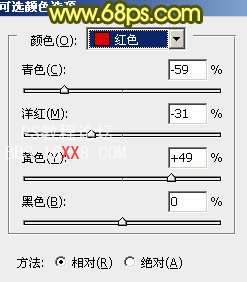
<圖14>
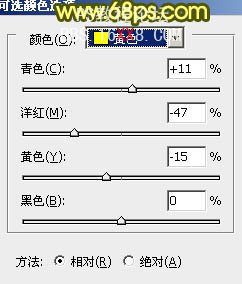
<圖15>

<圖16>
9、創(chuàng)建曲線調(diào)整圖層,對(duì)紅,藍(lán)進(jìn)行調(diào)整,參數(shù)設(shè)置如圖17,18,效果如圖19。
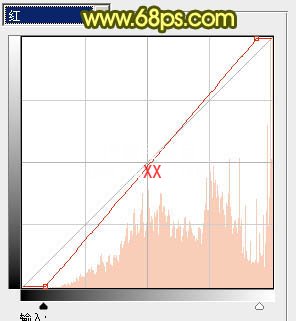
<圖17>
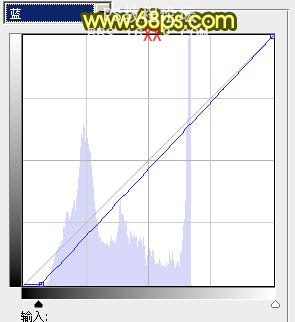
<圖18>

<圖19>
10、按Ctrl + J 把當(dāng)前曲線調(diào)整圖層復(fù)制一層,不透明度改為:50%,效果如下圖。

<圖20>
11、新建一個(gè)圖層填充顏色:#4E90FF,圖層混合模式改為“顏色加深”,不透明度改為:25%,效果如下圖。

<圖21>
12、新建一個(gè)圖層,按Ctrl + Alt + Shift + E 蓋印圖層。圖層混合模式改為“柔光”,不透明度改為:20%,效果如下圖。

<圖22>
13、創(chuàng)建可選顏色調(diào)整圖層,對(duì)紅色進(jìn)行調(diào)整,參數(shù)設(shè)置如圖23,效果如圖24。
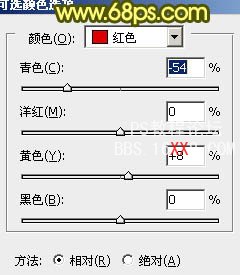
<圖23>

<圖24>
最后調(diào)整一下整體顏色,完成最終效果:




相關(guān)推薦
相關(guān)下載
熱門閱覽
- 1ps斗轉(zhuǎn)星移合成劉亦菲到性感女戰(zhàn)士身上(10P)
- 2模糊變清晰,在PS中如何把模糊試卷變清晰
- 3ps楊冪h合成李小璐圖教程
- 4ps CS4——無法完成請(qǐng)求,因?yàn)槲募袷侥K不能解析該文件。
- 5色階工具,一招搞定照片背后的“黑場(chǎng)”“白場(chǎng)”和“曝光”
- 6ps液化濾鏡
- 7PS鼠繪奇幻的山谷美景白晝及星夜圖
- 8LR磨皮教程,如何利用lightroom快速磨皮
- 9ps調(diào)出日系美女復(fù)古的黃色調(diào)教程
- 10軟件問題,PS顯示字體有亂碼怎么辦
- 11實(shí)際操作,在PS中如何批量給圖層重命名并導(dǎo)出
- 12軟件問題,ps儲(chǔ)存文件遇到程序錯(cuò)誤不能儲(chǔ)存!
最新排行
- 1室內(nèi)人像,室內(nèi)情緒人像還能這樣調(diào)
- 2黑金風(fēng)格,打造炫酷城市黑金效果
- 3人物磨皮,用高低頻給人物進(jìn)行磨皮
- 4復(fù)古色調(diào),王家衛(wèi)式的港風(fēng)人物調(diào)色效果
- 5海報(bào)制作,制作炫酷的人物海報(bào)
- 6海報(bào)制作,制作時(shí)尚感十足的人物海報(bào)
- 7創(chuàng)意海報(bào),制作抽象的森林海報(bào)
- 8海報(bào)制作,制作超有氛圍感的黑幫人物海報(bào)
- 9碎片效果,制作文字消散創(chuàng)意海報(bào)
- 10人物海報(bào),制作漸變效果的人物封面海報(bào)
- 11文字人像,學(xué)習(xí)PS之人像文字海報(bào)制作
- 12噪點(diǎn)插畫,制作迷宮噪點(diǎn)插畫

網(wǎng)友評(píng)論